Win10安全中心一直有红叉怎么办?
Win10安全中心出现红叉问题,通常意味着系统检测到了某些威胁或异常,这个问题可能由多种原因引起,如病毒残留、文件损坏或设置错误等,以下是一些详细的解决方法:
一、使用Windows Defender再次扫描
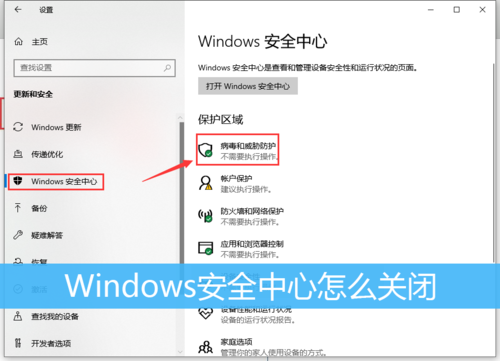
1、执行快速扫描和完全扫描:在Windows安全中心中选择“病毒和威胁防护”,然后分别进行快速扫描和完全扫描,这有助于确认是否有未清除的威胁存在。
2、确保威胁文件已删除:如果扫描后发现威胁文件,确保这些文件已被成功删除,有时候文件虽然被标记为威胁,但实际上并未被彻底移除。
二、删除历史记录
1、显示隐藏文件和文件夹:打开文件资源管理器,点击页面右侧的“查看”选项卡,选择“选项”,在弹出的窗口中切换到“查看”标签页,选中“显示隐藏的文件、文件夹和驱动器”。
2、删除历史记录:导航到C:\ProgramData\Microsoft\Windows Defender\Scans\History\Service\ 目录,删除DetectionHistory 文件夹中的所有子文件夹,这将清除所有历史记录,有助于解决因历史记录导致的红叉问题。
三、重置Windows Defender
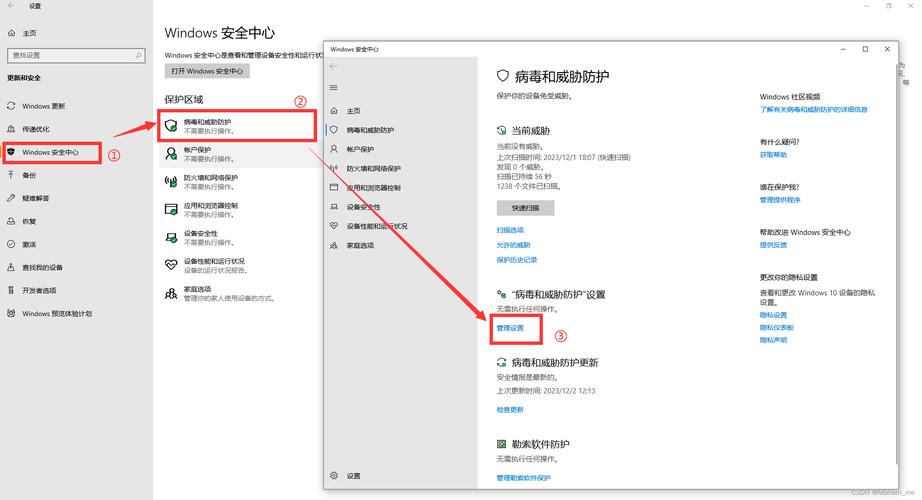
1、通过注册表禁用再启用:按 “Windows徽标键 + X”,启动“Windows PowerShell(管理员)”,输入以下命令禁用Windows Defender:
```bash
reg add "HKEY_LOCAL_MACHINE\SOFTWARE\Policies\Microsoft\Windows Defender" /v "DisableAntiSpyware" /d 1 /t REG_DWORD /f
```
重启设备后,再次打开“Windows PowerShell(管理员)”,输入以下命令重新启用Windows Defender:
```bash
reg add "HKEY_LOCAL_MACHINE\SOFTWARE\Policies\Microsoft\Windows Defender" /v "DisableAntiSpyware" /d 0 /t REG_DWORD /f
```
这种方法可以重置Windows Defender的设置,有时能解决由于配置错误引起的红叉问题。
四、检查并修复系统文件
1、运行系统文件检查器:以管理员身份打开命令提示符,输入以下命令:
```bash
sfc /scannow
```
这个命令会扫描并修复系统中的损坏文件,可能帮助解决因系统文件损坏导致的问题。
五、更新Windows和Windows Defender
1、确保系统和安全软件是最新的:打开设置 > 更新和安全 > Windows更新,检查并安装所有可用的更新,同时确保Windows Defender也处于最新状态。
六、常见问题及解答
1、为什么删除历史记录可以解决红叉问题?
回答:删除历史记录可以清除旧的、可能已经无效或错误的扫描结果,从而避免Windows安全中心反复显示旧的威胁信息,这样可以确保安全中心只显示当前系统状态的真实威胁。
2、如何防止红叉问题再次发生?
回答:定期进行系统和安全软件的更新,保持系统清洁,避免下载和安装不明来源的软件,定期运行全面系统扫描以确保没有潜在威胁,还可以考虑使用第三方安全软件进行辅助防护。
通过上述方法,相信你可以有效解决Win10安全中心一直有红叉的问题,如果问题依然存在,建议进一步检查系统日志或寻求专业技术支持。










